نحوه تغییر والپیپر کامپیوتر
در عصر دیجیتال امروزی، تصاویر پس زمینه کامپیوتر نه تنها منعکس کننده سبک شخصی است، بلکه تجربه کاربری را نیز بهبود می بخشد. چه ویندوز، چه macOS یا لینوکس، روش تغییر کاغذ دیواری بسیار ساده است. این مقاله نحوه تغییر والپیپر در سیستمهای مختلف را به شما معرفی میکند و موضوعات داغ و مطالب داغ در 10 روز گذشته را پیوست میکند تا به شما کمک کند با روند همگام شوید.
1. مراحل تغییر والپیپر در سیستم ویندوز
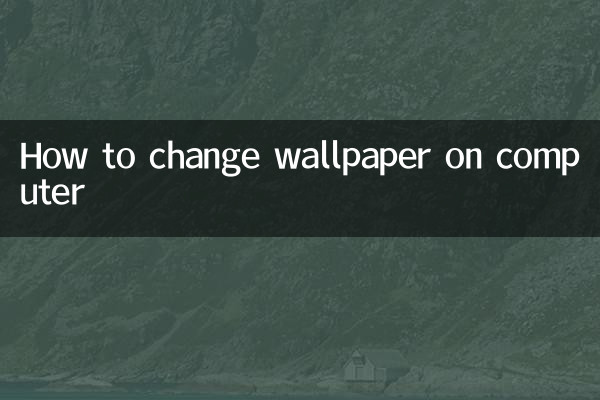
1.روی فضای خالی دسکتاپ کلیک راست کنید"شخصی سازی" را انتخاب کنید.
2. در گزینه های پس زمینه، Picture، Solid Color یا Slide Show را انتخاب کنید.
3. برای انتخاب یک تصویر محلی، روی "مرور" کلیک کنید یا از تصاویر پس زمینه پیش فرض سیستم انتخاب کنید.
4. روش پر کردن تصویر (پر کردن، تطبیق، کشش و غیره) را تنظیم کنید و برای تکمیل تنظیمات روی "ذخیره تغییرات" کلیک کنید.
2. مراحل تغییر تصویر زمینه در سیستم macOS
1.روی نماد اپل در گوشه سمت چپ بالا کلیک کنید، System Preferences را انتخاب کنید.
2. وارد گزینه «Desktop & Screen Saver» شوید.
3. در تب "Desktop"، تصویر زمینه پیش فرض سیستم را انتخاب کنید یا برای افزودن یک تصویر محلی روی "+" کلیک کنید.
4. حالت نمایش تصویر را تنظیم کنید (صفحه را پر کنید، با صفحه تطبیق دهید، و غیره) و پنجره را ببندید تا اثرگذاری شود.
3. مراحل تغییر تصویر زمینه در سیستم لینوکس (به عنوان مثال اوبونتو)
1.روی فضای خالی دسکتاپ کلیک راست کنید، تغییر پس زمینه را انتخاب کنید.
2. در برگه "پس زمینه"، تصویر زمینه سیستم را انتخاب کنید یا برای وارد کردن یک فایل محلی روی "افزودن تصویر" کلیک کنید.
3. سبک نمایش تصویر (زوم، کاشی و غیره) را تنظیم کنید و پنجره را ببندید تا تنظیمات تکمیل شود.
4. موضوعات و مطالب داغ در 10 روز گذشته
موارد زیر موضوعات داغ و محتوای داغی است که در 10 روز گذشته در سراسر اینترنت مورد بحث قرار گرفته است تا مرجع شما باشد:
| موضوعات داغ | شاخص گرما | پلت فرم اصلی |
|---|---|---|
| پیشرفت های جدید در فناوری هوش مصنوعی | 95 | Twitter، Zhihu، Reddit |
| مقدماتی جام جهانی | 88 | Weibo، Douyin، انجمن ورزشی |
| نشست جهانی آب و هوا | 82 | سایت های خبری، یوتیوب |
| تحولات جدید در متاورژن | 78 | رسانه های فناوری، لینکدین |
| رویدادهای شایعه پراکنی افراد مشهور | 75 | ویبو، اینستاگرام |
5. چگونه یک کاغذ دیواری مناسب انتخاب کنیم؟
1.تطبیق رزولوشن: برای جلوگیری از کشیده شدن یا تار شدن، تصویری مطابق با وضوح صفحه انتخاب کنید.
2.تطبیق رنگ: کاغذ دیواری روشن یا تیره را با توجه به محیط کار انتخاب کنید تا خستگی بصری کاهش یابد.
3.تصویر زمینه زنده: جلوه های پویا را می توان از طریق نرم افزارهای شخص ثالث (مانند Wallpaper Engine) تنظیم کرد.
4.مسائل مربوط به حق چاپ: برای استفاده تجاری لطفا به کپی رایت تصویر توجه کنید. توصیه می شود از وب سایت های تصویری بدون حق چاپ (مانند Unsplash) استفاده کنید.
6. سوالات متداول
س: چرا پس از تغییر کاغذ دیواری اعمال نمی شود؟
پاسخ: ممکن است مشکل حافظه پنهان سیستم باشد. سعی کنید کامپیوتر را مجددا راه اندازی کنید یا تصویر زمینه را بازنشانی کنید.
س: چگونه تصاویر پس زمینه مختلف را برای چندین مانیتور تنظیم کنیم؟
پاسخ: در ویندوز، روی تصویر زمینه کلیک راست کرده و "Set for Monitor" را انتخاب کنید. برای macOS، باید آن را جداگانه در «System Preferences» تنظیم کنید.
س: چگونه عملکرد تغییر خودکار کاغذ دیواری را فعال کنیم؟
A: عملکرد "Slide Show" را در "Personalization" یا "Desktop & Screen Saver" فعال کنید و فاصله زمانی را تنظیم کنید.
از طریق مراحل بالا، می توانید به راحتی تصویر زمینه رایانه خود را تغییر دهید و در هر زمان که بخواهید، سبک را با توجه به حال و هوا یا فصل خود تنظیم کنید. اگر می خواهید دسکتاپ خود را بیشتر شخصی کنید، می توانید از ابزارهای زیباسازی دسکتاپ مانند Rainmeter برای ایجاد یک رابط کامپیوتری منحصر به فرد نیز استفاده کنید.
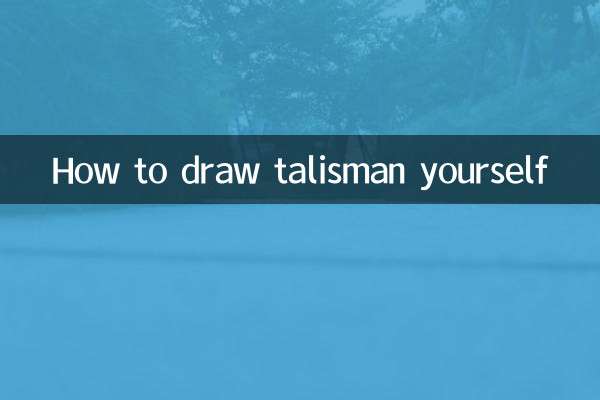
جزئیات را بررسی کنید
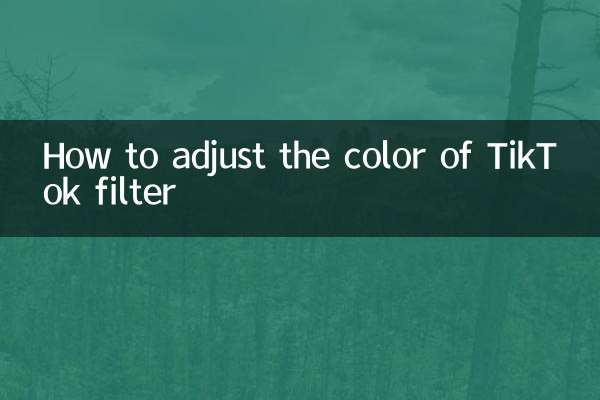
جزئیات را بررسی کنید